Rollen verwalten
Zur Verwaltung Ihres Unternehmens und Ihrer Mitarbeiter:innen im BauID-System können Sie für Benutzer Rollen mit bestimmten Berechtigungen anlegen.
Bevor Sie Benutzer anlegen, sollten Sie Rollen definieren:
So können Sie z.B. eine Rolle „Bauleiter“ (Benutzer mit dieser Rolle dürfen Baustellen bearbeiten und Personen mit der Scan-App scannen) und eine Rolle „Personenverwaltung“ anlegen (Benutzer mit diesen Rollen dürfen nur Personen bearbeiten).
Rufen Sie im Menü Benutzerrechte > Rollen verwalten auf, um die Rollen für Ihr Unternehmen zu administrieren:
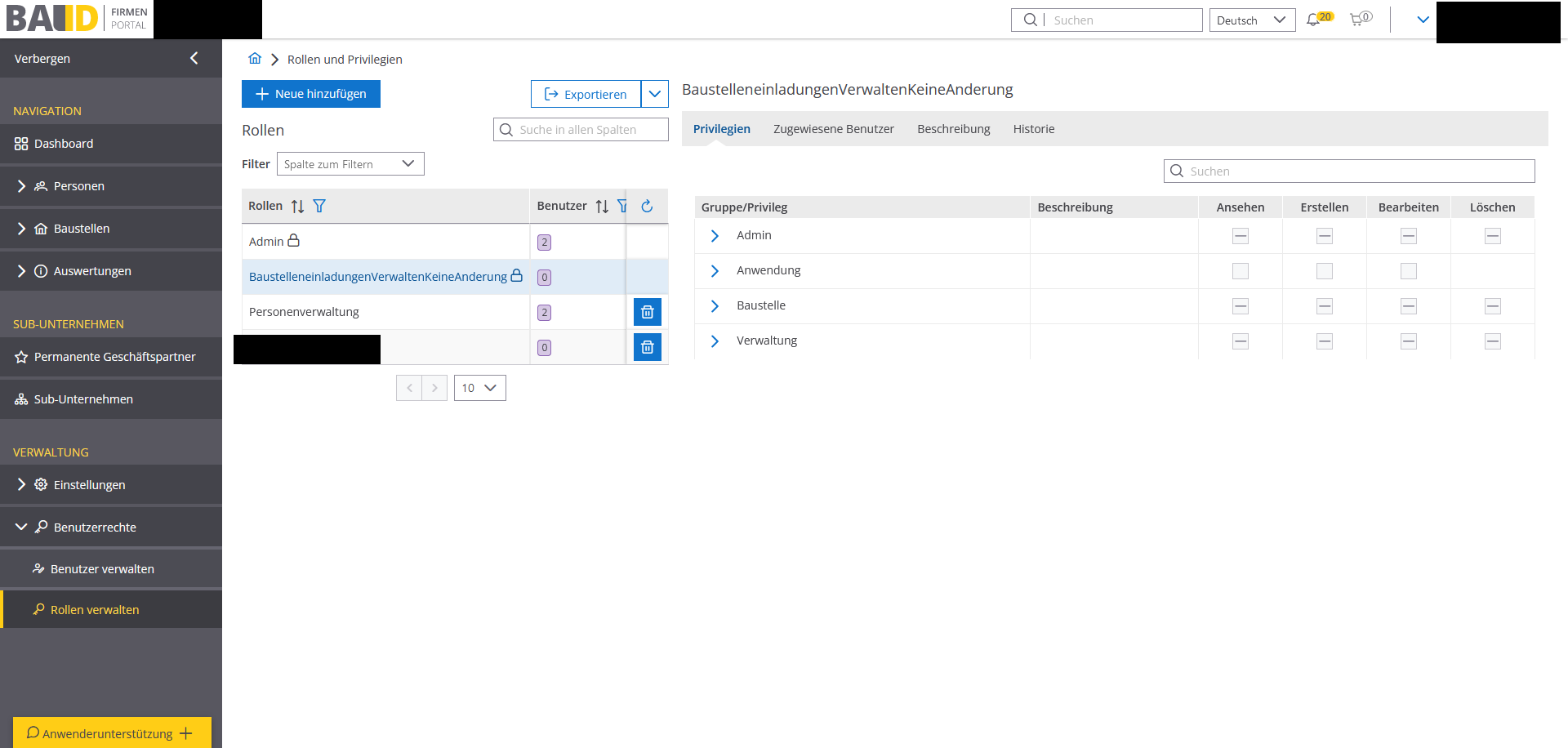
Abbildung 1: Rollenverwaltung
In der linken Tabelle sehen Sie alle bereits angelegten Rollen. Wenn Sie auf eine Rolle in der linken Tabelle klicken, werden rechts die Gruppenberechtigungen angezeigt. Mit einem Klick auf „>“ werden die einzelnen Privilegien sichtbar (siehe auch Abb. 3).
Neue Rolle anlegen und bearbeiten
Klicken Sie in der oberen linken Ecke der Seite auf den blauen Button Neue hinzufügen. Tragen Sie einen „sprechenden“ Namen für die Rolle ein. Wenn Sie möchten, können Sie die neue Rolle basierend auf einer bestehenden Rolle anlegen, sodass viele Einstellungen übernommen werden können, die Sie dann nur noch anpassen müssen. Nach Wunsch kann auch eine Beschreibung für die Rolle eingetragen werden, um später nachvollziehen zu können, wofür die Rolle angelegt wurde. Sehr vorteilhaft, wenn viele ähnliche Rollen existieren:
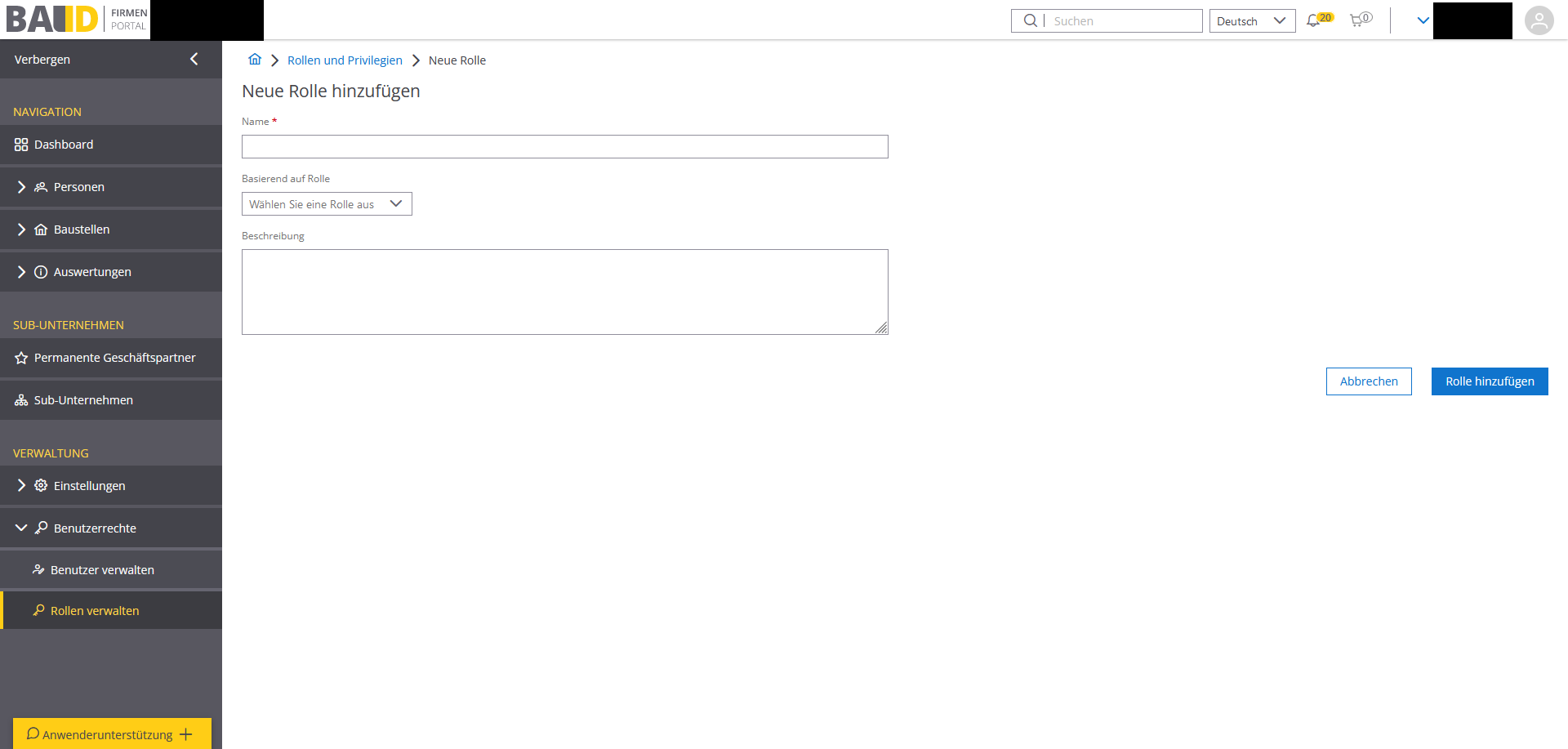
Abbildung 2: Neue Rolle anlegen
Klicken Sie auf Rolle hinzufügen, um die Rolle zu erstellen. Die neue Rolle erscheint in der Rollentabelle auf der linken Seite. Mit Klick auf die neue Rolle, werden rechts dazu die Berechtigungsgruppen im Tab Privilegien eingeblendet. Nachdem Sie die gewünschte Gruppenberechtigung mit einem Klick auf „>“ geöffnet haben, können Sie die einzelnen Rechte über die Checkboxen bestimmen:
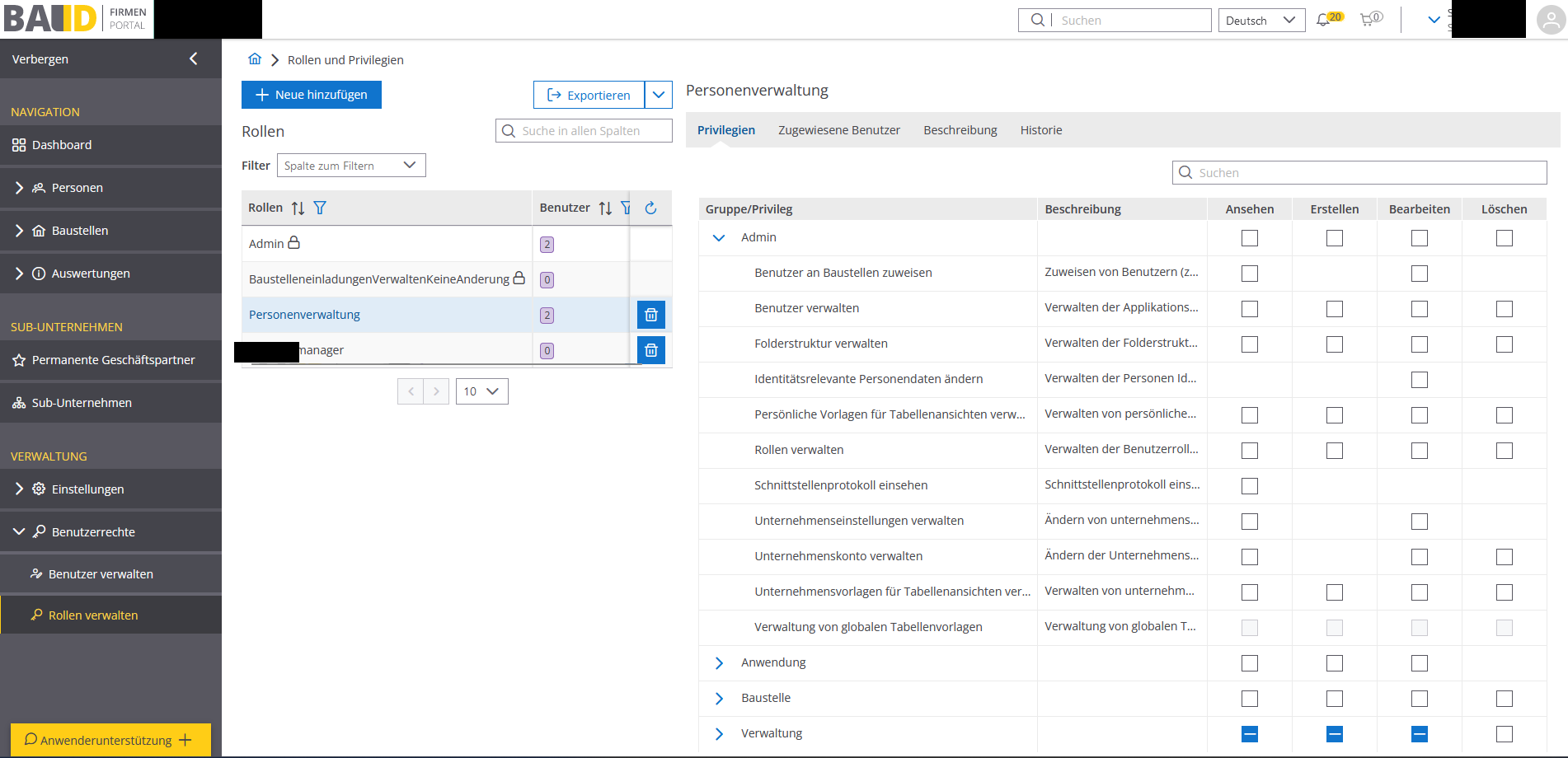
Abbildung 3: Berechtigungen bearbeiten
Im Register Zugewiesene Benutzer können Sie der Rolle nun Benutzer zuweisen. Haken Sie die Checkbox Nicht zugewiesene Benutzer anzeigen an, um alle Benutzer zu sehen. Klicken Sie neben dem jeweiligen Benutzer in der Zeile auf den Button mit dem Symbol der Figur mit dem Plus daneben, um den Benutzer die Rolle zuzuweisen.
Hinweis: Die Rollen können Sie auch gleich bei Anlage bzw. bei Bearbeitung eines Benutzers auswählen – siehe dazu auch die Anleitung Benutzer verwalten.
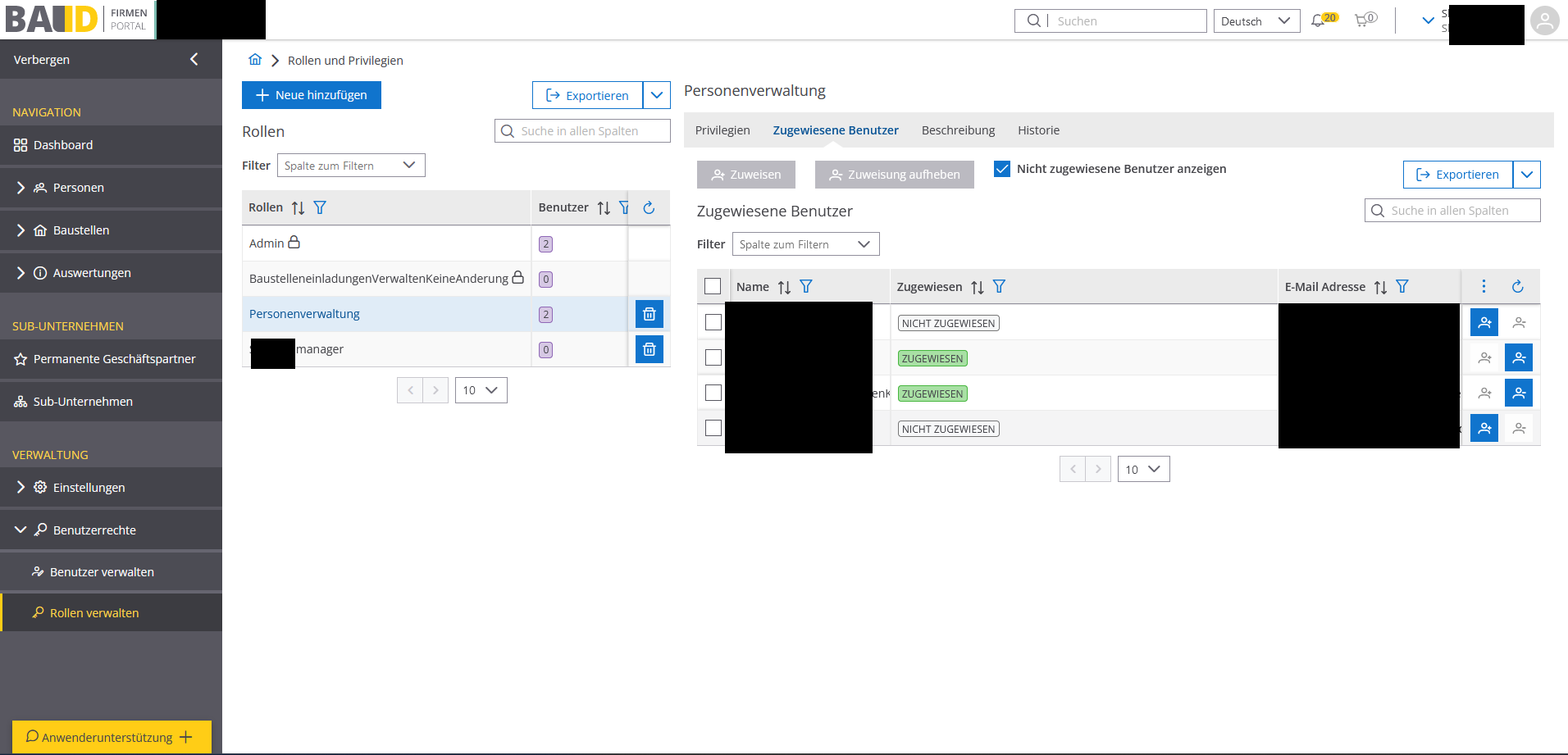
Abbildung 4: Zugewiesene Benutzer
Alternativ können Sie auch mehrere Benutzer auf einmal über die Checkbox am Anfang der Zeile auswählen. Sobald Sie einen Benutzer ausgewählt haben, wird der Button Zuweisen oberhalb der Tabelle aktiv und Sie können die Benutzer gesammelt zuteilen.
Im Register Beschreibung können Sie die Rolle und die Beschreibung ändern und im Tab Historie die Änderungshistorie für diese Rolle einsehen. Zur Nutzung Historie ist eine eigene Anleitung verfügbar.
Rolle löschen
Rollen die keinen Benutzer zugewiesen haben, sichtbar in der Spalte Benutzer, können Sie in der Rollentabelle auf der linken Seite löschen (ausgenommen die Systemrolle Admin). Klicken Sie auf den Mülleimer-Button in der Zeile der Rolle, um die Rolle zu entfernen.
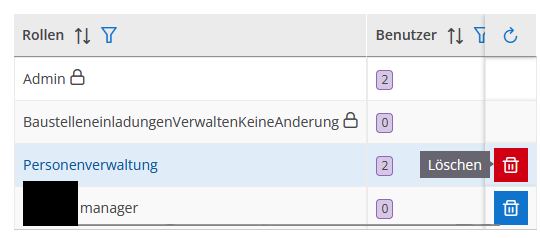
Abbildung 5: Rolle löschen
